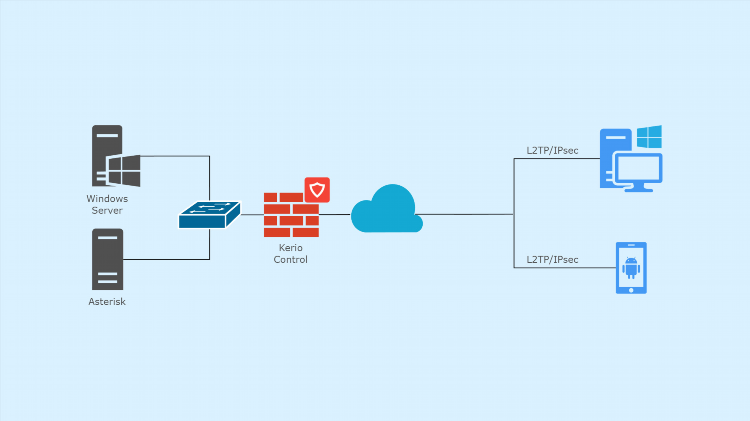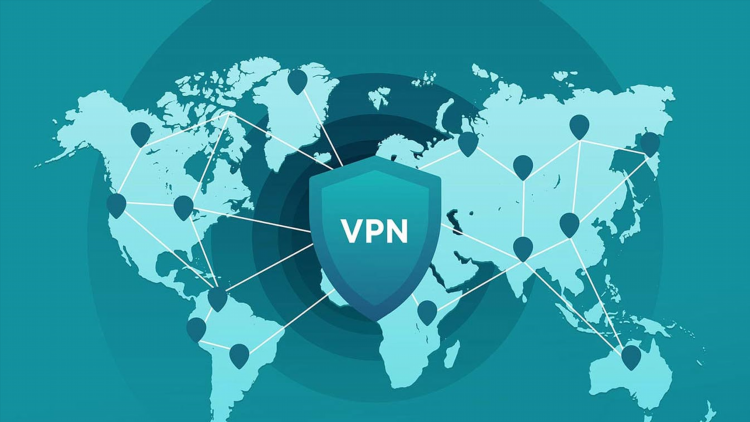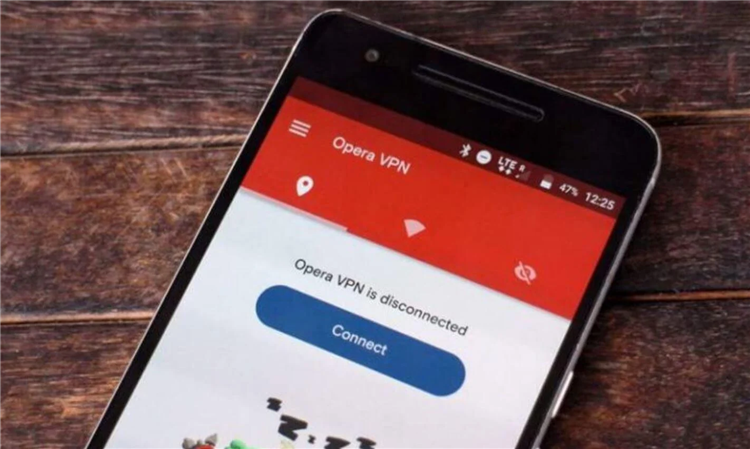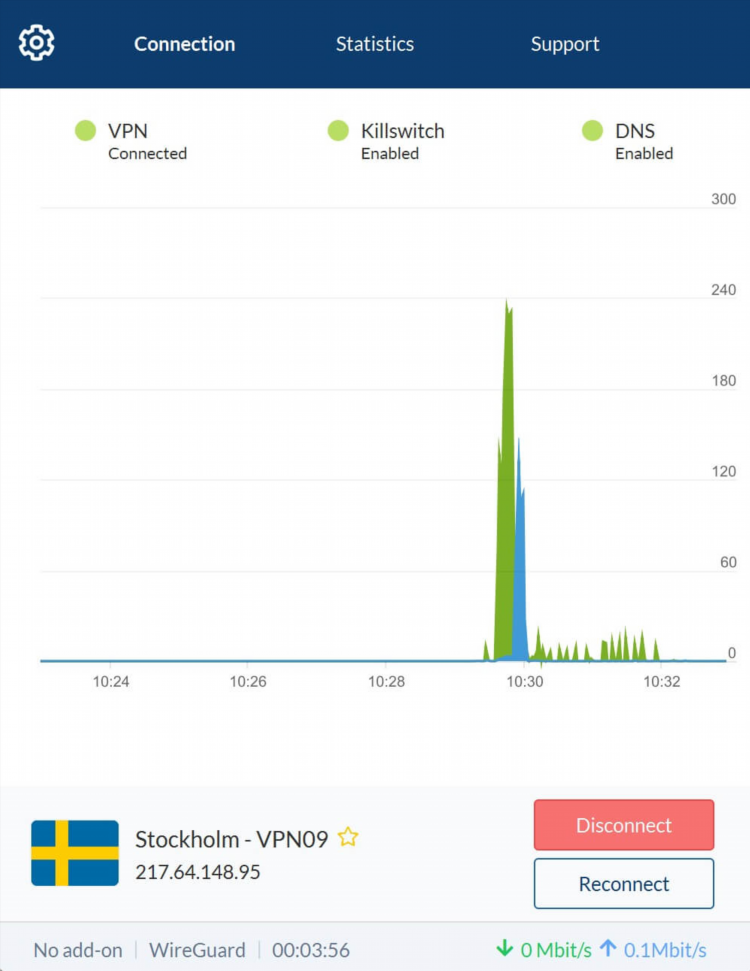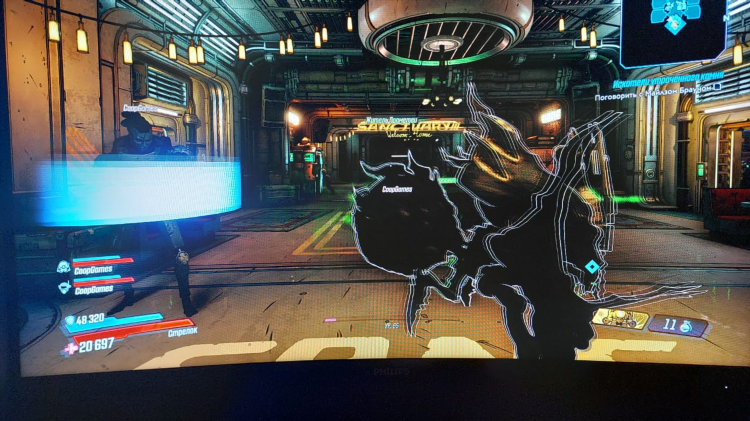
Установка Radmin VPN
Radmin VPN — это бесплатная программа для создания виртуальных частных сетей (VPN), которая позволяет пользователям безопасно подключаться к удалённым компьютерам и локальным сетям через Интернет. В данной статье рассматривается пошаговый процесс установки Radmin VPN и основные этапы настройки.
1. Подготовка к установке
Перед установкой Radmin VPN следует убедиться, что на компьютере выполнены все системные требования для корректной работы программы. Radmin VPN поддерживает операционные системы Windows, начиная с версии Windows 7 и выше.
Минимальные системные требования:
-
Операционная система: Windows 7 и выше
-
Процессор: не менее 1 ГГц
-
Оперативная память: 1 ГБ и более
-
Свободное место на диске: 50 МБ для установки программы
-
Подключение к Интернету
Также рекомендуется отключить брандмауэр или настроить его так, чтобы не блокировать соединение через Radmin VPN. В случае наличия антивирусных программ, необходимо убедиться, что они не блокируют установку или работу приложения.
2. Скачивание программы
Для того чтобы начать установку Radmin VPN, необходимо скачать установочный файл с официального сайта разработчика.
-
Перейдите на официальный сайт Radmin VPN (https://www.radmin-vpn.com).
-
На главной странице выберите раздел для скачивания программы.
-
Скачайте установочный файл, соответствующий вашей операционной системе.
После завершения скачивания, переходите к следующему шагу — установке программы.
3. Установка Radmin VPN
Процесс установки Radmin VPN довольно прост и не требует особых технических знаний.
Шаг 1: Запуск установщика
Запустите скачанный установочный файл Radmin VPN. При этом может появиться окно с запросом прав администратора — для продолжения установки нажмите "Да".
Шаг 2: Принятие условий лицензионного соглашения
Перед установкой вам необходимо ознакомиться с лицензионным соглашением программы. Чтобы продолжить установку, необходимо согласиться с условиями соглашения, поставив галочку в соответствующем поле.
Шаг 3: Выбор папки для установки
На этом этапе будет предложено выбрать папку для установки программы. По умолчанию Radmin VPN устанавливается в каталог "Program Files". Если требуется, можно выбрать другое местоположение.
Шаг 4: Завершение установки
После выбора папки и подтверждения настроек, нажмите кнопку "Установить". Процесс установки не занимает много времени. По завершении установки программа предложит запустить Radmin VPN сразу после завершения.
4. Настройка Radmin VPN
После успешной установки программы, можно приступать к настройке виртуальной частной сети.
Шаг 1: Создание нового VPN-соединения
Для создания нового соединения откройте приложение. В главном окне Radmin VPN нажмите кнопку "Создать сеть". Вам будет предложено ввести имя сети и пароль для подключения. После этого нажмите "Создать".
Шаг 2: Подключение к сети
Чтобы подключиться к созданной сети, другие пользователи должны иметь на своих устройствах установленный Radmin VPN и знать имя сети и пароль. В главном окне программы выберите кнопку "Присоединиться к сети" и введите данные сети, созданной ранее.
Шаг 3: Настройка маршрутизатора
Для обеспечения стабильного соединения через Radmin VPN, может потребоваться настроить маршрутизатор (если используется), чтобы пробросить порты для программы. Обычно это порт 0.0.0.0, но в зависимости от конфигурации сети могут потребоваться дополнительные настройки.
5. Преимущества и особенности Radmin VPN
Radmin VPN имеет ряд особенностей, которые делают его популярным выбором среди пользователей:
-
Бесплатность: Radmin VPN не требует подписки или платы за использование. Программа является полностью бесплатной.
-
Простота в использовании: Интуитивно понятный интерфейс позволяет настроить виртуальную частную сеть за несколько шагов.
-
Высокая скорость работы: Программа обеспечивает стабильное соединение и поддерживает высокую скорость передачи данных.
-
Безопасность: Все данные, передаваемые через Radmin VPN, шифруются, что обеспечивает высокий уровень безопасности.
6. Часто задаваемые вопросы (FAQ)
Вопрос 1: Нужно ли на каждом компьютере устанавливать Radmin VPN для подключения к сети?
Да, для подключения к сети необходимо установить Radmin VPN на каждом компьютере, который будет участвовать в виртуальной частной сети.
Вопрос 2: Подходит ли Radmin VPN для работы с различными операционными системами?
Radmin VPN поддерживает работу на операционных системах Windows 7 и выше. Для работы с другими операционными системами, такими как macOS или Linux, необходимо использовать другие VPN-решения.
Вопрос 3: Как устранить проблемы с подключением в Radmin VPN?
Если возникли проблемы с подключением, стоит проверить настройки брандмауэра и антивирусного ПО, а также удостовериться в правильности введённого имени сети и пароля.
Вопрос 4: Можно ли настроить статический IP-адрес для Radmin VPN?
Да, в настройках программы можно указать статический IP-адрес для каждого компьютера в сети, что позволит упростить процесс подключения.
7. Заключение
Установка и настройка Radmin VPN — процесс достаточно простой, требующий всего нескольких шагов. Правильная настройка и соблюдение всех рекомендаций гарантируют стабильную работу виртуальной частной сети, обеспечивая безопасность и удобство использования для пользователей, работающих удалённо или нуждающихся в объединении нескольких локальных сетей через Интернет.